문서 목록
![]() 편집자 정보
편집자 정보
![]() 후기 리뷰
후기 리뷰
Microsoft의 최신 Windows 11 24H2 기능 업데이트는 속도 향상, 보안 수정 및 다양한 개선 사항을 제공합니다. 이 업그레이드는 시스템의 전반적인 성능을 크게 향상시키며, 사용자에게 보다 원활하고 빠른 경험을 제공합니다. 24H2 업그레이드를 통해 Windows 11은 컴퓨팅의 미래를 향해 나아가며, 새로운 기능과 향상된 기능을 선보이고 있습니다.
SSD는 장치의 잠재력을 극대화하는 데 중요한 요소로, 이번 업데이트에서 주요 개선 사항으로 다루어지고 있습니다. SSD는 HDD보다 빠른 성능을 제공하지만, 이러한 새로운 요구 사항은 구형 설정을 사용하는 사용자에게 영향을 미칠 수 있습니다. 따라서 EaseUS의 이 페이지는 시스템이 규정을 준수하고 업그레이드에 대비할 수 있도록 돕기 위한 디스크 복제 도구와 함께 제공됩니다.
Windows 11 24H2에 SSD가 필요한 이유
Microsoft는 Windows 11 24H2 업그레이드를 통해 운영 체제의 전반적인 성능과 효율성을 개선하기 위해 과감하게 나서고 있습니다. 가장 눈에 띄는 변화 중 하나는 SSD가 필요하다는 것입니다. 일부 사용자는 이것이 왜 필요한지 이상하게 생각할 수 있습니다.
SSD를 필수품으로 선택한 것은 기존 하드 디스크 드라이브(HDD)보다 눈에 띄는 성능상의 이점에서 비롯됩니다. SSD는 기계적 구성 요소에 의존하여 데이터를 읽고 쓰는 HDD와 달리 플래시 메모리를 사용합니다. 따라서 SSD는 더 빠른 데이터 액세스와 더 나은 시스템 응답성을 제공합니다. 더 빠른 부팅 시간, 더 빠른 애플리케이션 로딩, 향상된 멀티태스킹 성능이 뒤따릅니다.
SSD에 대한 필요성은 속도를 초월합니다. Windows 11 24H2에서 도입한 기능과 개선 사항은 대부분 SSD가 제공하는 빠른 데이터 검색에 의존합니다. SSD는 개선된 메모리 관리, 파일 인덱싱 및 실시간 시스템 업데이트에 의존하기 때문에 완벽한 운영 체제 성능을 유지하는 데 필수적입니다. 단순히 빠른 데이터 액세스에 대한 필요성을 충족할 수 없는 기존 HDD는 시스템 속도 저하와 더 나쁜 사용자 경험을 초래합니다.
참고로 Windows 11 24H2의 최소 시스템 요구 사항은 다음과 같습니다.
| 요소 | 최소 요구 사항 |
|---|---|
| 프로세서 | 1GHz 이상, 호환되는 64비트 프로세서에 최소 2개의 코어가 있는 경우 |
| RAM | 4GB 이상 |
| 저장소 | 64GB 이상의 SSD |
| 그래픽 카드 | WDDM 2.x 드라이버가 포함된 DirectX 12 호환 그래픽 |
| 해상도 | >9인치 HD 해상도(720p) |
| 시스템 펌웨어 | UEFI, 보안 부팅 가능 |
| 티피엠 | 신뢰할 수 있는 플랫폼 모듈(TPM) 버전 2.0 |
| 인터넷 연결 | 업데이트 및 기능 다운로드를 위해서는 인터넷 연결이 필요합니다. |
24H2 업데이트가 사용자에게 미치는 영향
여전히 구형 하드웨어나 기존 HDD를 사용하는 사용자들은 Windows 11 24H2에 필요한 SSD를 찾는 데 어려움을 겪을 수 있습니다. HDD를 사용하는 개인의 경우, 업그레이드가 호환되지 않거나 시스템 성능이 저하되어 사용자 경험이 악화될 수 있습니다. 현재 HDD를 사용 중인 경우, 24H2 업데이트를 활용하기 위해서는 SSD로의 업그레이드가 필수적입니다. 다음 섹션에서는 이러한 기준을 충족하기 위해 SSD로 신속하게 업그레이드하는 방법에 대한 자세한 절차를 안내할 것입니다.
Windows 11 24H2 업데이트는 또한 중요한 변화를 가져왔습니다. Microsoft의 기본 제공 암호화 도구인 BitLocker가 이제 자동으로 활성화됩니다. BitLocker를 통해 데이터를 암호화하면 보안성이 향상되지만, SSD의 속도가 다소 저하될 수 있습니다. SSD는 암호화를 효과적으로 처리하도록 설계되었으나, BitLocker를 활성화하면 읽기 및 쓰기 속도가 약간 감소할 수 있음을 사용자들이 느낄 수 있습니다.
Windows 24H2를 위한 SSD로 업그레이드하는 방법
Windows 11 24H2 업데이트의 모든 잠재력을 활용하려면 SSD로 업그레이드해야 합니다. SSD로 변경하면 디스크가 오래되었거나 성능 개선만 원하든 업그레이드의 새로운 기능을 관리할 수 있는 시스템이 갖춰진다는 것을 보장합니다. 아래에서 데이터를 쉽게 이동하고 하드웨어를 업데이트하는 방법을 안내해 드리겠습니다.
1단계. SSD 준비
컴퓨터에 적합한 SSD를 선택하는 것이 업그레이드의 첫 번째 단계입니다. SATA SSD와 NVMe SSD 중에서 NVMe는 더 나은 속도를 제공하지만 호환되는 마더보드와만 호환됩니다. SSD를 선택한 후 바로 컴퓨터에 설치하세요. 대부분의 최신 노트북과 데스크탑에는 쉽게 접근할 수 있는 SSD 설치 슬롯이 포함되어 있지만, 확실하지 않은 경우 설명서나 전문가에게 문의하세요.
2단계. 디스크 복제 도구 다운로드
HDD에서 새 SSD로 현재 데이터를 옮기려면 신뢰할 수 있는 디스크 복제 도구가 필요합니다. EaseUS Partition Master Professional은 데이터, 운영 체제 및 파일의 정확한 사본을 보장하고 복제 프로세스를 간소화하는 데 도움이 됩니다. 이 도구의 주요 이점은 다음과 같습니다.
- 직관적인 인터페이스 덕분에 초보자라도 복제 프로세스가 간소화됩니다.
- 이 기능은 크기 조정, 포맷, 분할, 복사 및 드라이브 액세스를 완벽하게 지원합니다.
- 빠르고 안전한 복제는 데이터 무결성을 보장하고 여러 드라이브 간의 빠른 전송을 제공합니다.
3단계. HDD를 SSD로 복제
복제 절차를 시작하기 전에 HDD에서 BitLocker 암호화를 비활성화하세요 . 암호화가 복제 프로세스를 방해할 수 있으므로 드라이브를 해독하는 것이 중요합니다.
BitLocker가 비활성화된 후 HDD를 새 SSD로 복제할 수 있습니다. 다음 포괄적인 가이드에는 원활하고 스트레스 없는 프로세스를 보장하는 데 필요한 단계가 포함되어 있습니다.
1 단계 : 소스 디스크를 선택하십시오.
EaseUS 파티션 마스터를 엽니다. 복사 또는 복제할 디스크를 마우스 우클릭하여 "복제"를 선택합니다.

2 단계 : 대상 디스크를 선택하십시오.
원하는 HDD / SSD를 대상으로 선택하고 "다음"을 클릭하여 계속하십시오.
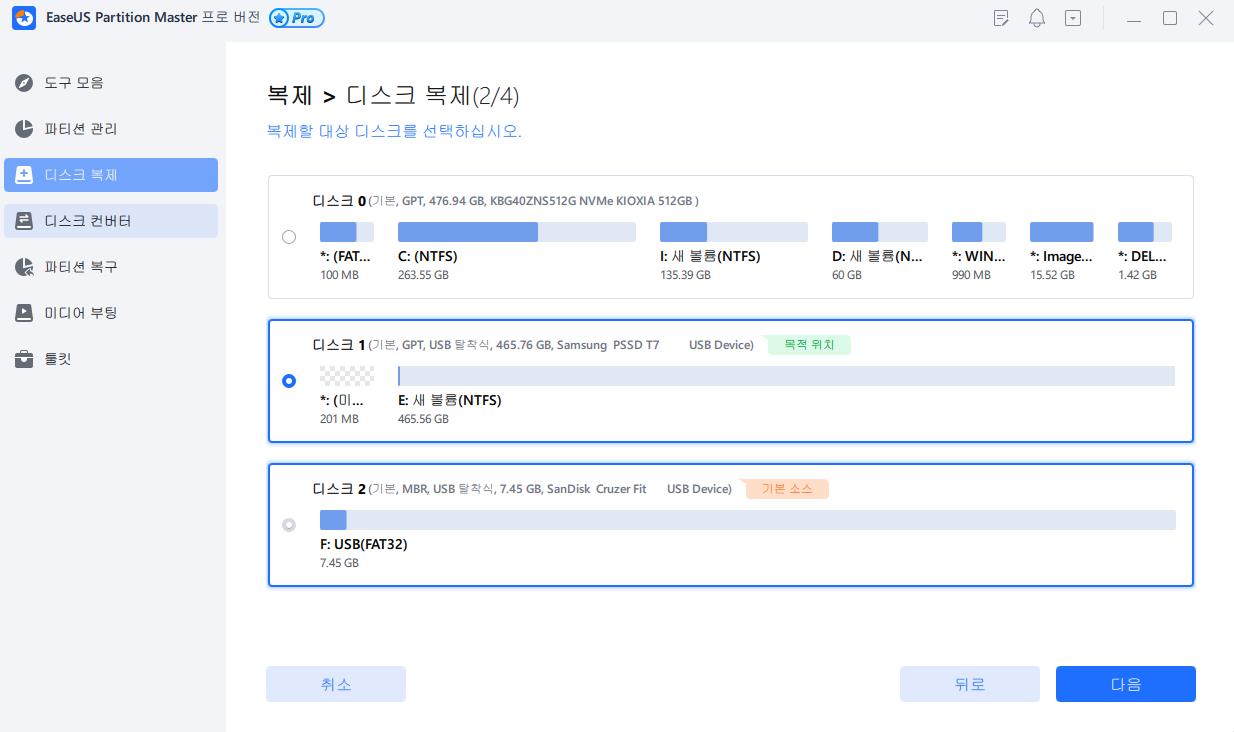
3 단계 : 디스크 레이아웃을 보고 대상 디스크 파티션 크기를 편집하십시오.
그런 다음 프로그램이 대상 디스크의 모든 데이터를 지울것이라고 경고하면 "계속"을 클릭하십시오. (대상 디스크에 중요한 데이터가 있는 경우 미리 백업하십시오.)
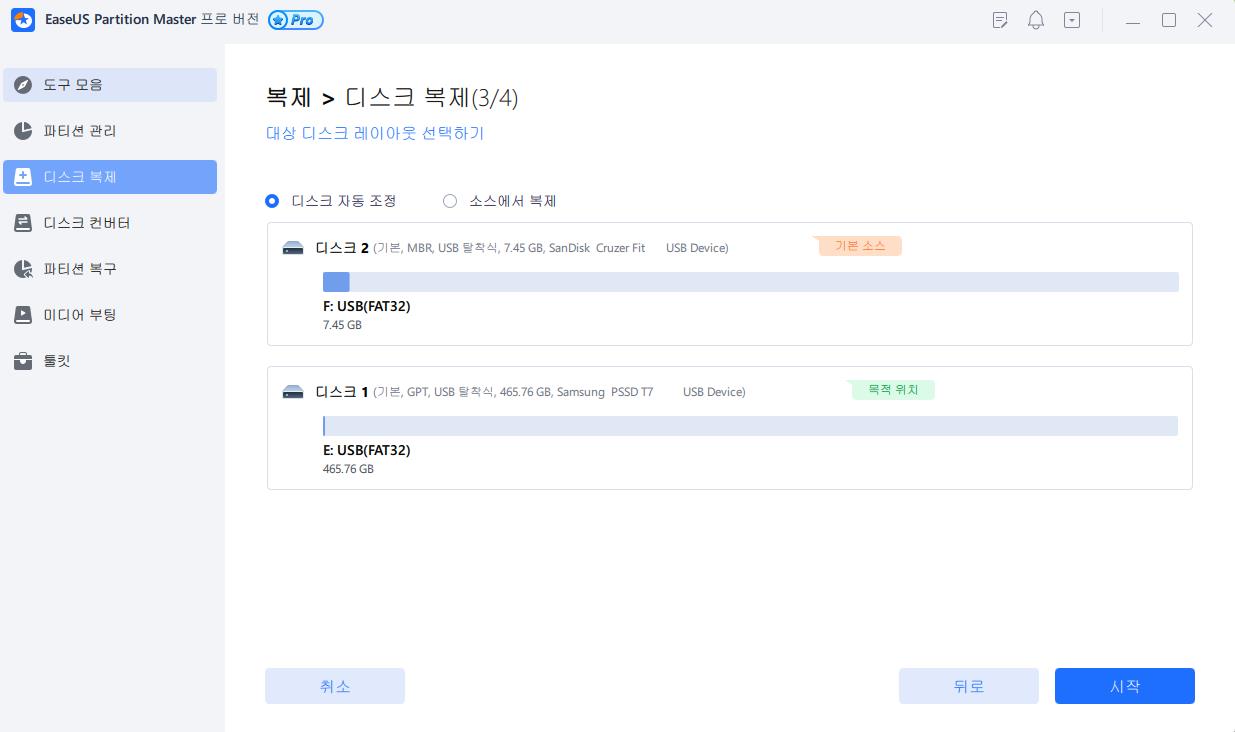
"디스크 자동 맞춤", "소스로 복제"또는 "디스크 레이아웃 편집"을 선택하여 디스크 레이아웃을 사용자 지정할 수 있습니다. (C 드라이브에 더 많은 공간을 남을 수 있도록 다른 저장 위치를 선택하십시오.)
4 단계 : 작업을 실행하십시오.
"작업 실행"옵션을 클릭하고 "적용"을 클릭하여 디스크 복제 프로세스를 시작합니다.
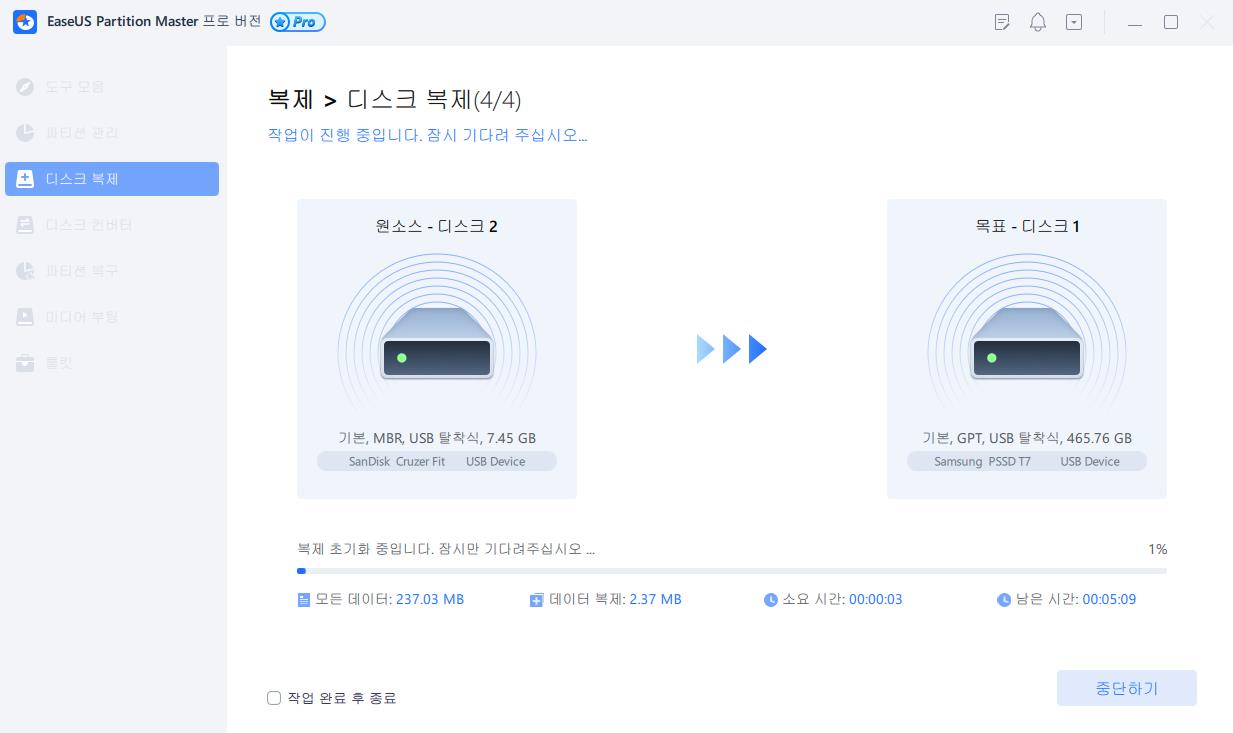
이 영상에서 Windows 11 24H2 업데이트에 대해 자세히 알아보세요!
마무리
Windows 11 24H2 업데이트를 최대한 활용하려면 SSD로 업그레이드해야 합니다. 이 업데이트에는 새로운 성능 요구 사항과 BitLocker 암호화와 같은 기능이 포함되어 있습니다. 이 게시물에서는 최상의 SSD를 선택하고, 시스템을 구성하고, HDD를 SSD로 복제하는 데 필요한 모든 필수 절차를 자세히 다루었습니다. 이러한 지침을 따르면 시스템이 업데이트에 대비할 수 있습니다. 프로세스를 간소화하고 새 SSD로 원활하게 전환할 수 있도록 간편한 디스크 복제 및 관리를 위한 정교한 도구가 있는 EaseUS Partition Master를 추천합니다.
이 글이 도움이 되셨나요?
-
EaseUS Data Recovery Wizard는 강력한 시스템 복구 소프트웨어로, 실수로 삭제한 파일, 악성 소프트웨어로 인해 잃어버린 파일 또는 전체 하드 드라이브 파티션을 복구할 수 있도록 설계되었습니다.
더 보기 -
이전보다 데이터 복구가 어려워진 현재의 고급 디스크 기술 때문에 완벽하지는 않지만, 우리가 본 것 중에서 EaseUS Data Recovery Wizard는 최고입니다.
더 보기 -
EaseUS Data Recovery Wizard Pro는 시장에서 최고로 평가되는 데이터 복구 소프트웨어 프로그램 중 하나로 알려져 있습니다. 파티션 복구, 포맷된 드라이브 복원, 손상된 파일 수리 등과 같은 고급 기능을 제공하고 있습니다.
더 보기
관련 인기글
-
"Diskpart가 볼륨을 확장하지 못했습니다" 오류를 수정하는 방법
![author icon]() Yvette/Sep 19, 2024
Yvette/Sep 19, 2024 -
Windows 10에서 UEFI 부팅 가능 USB 드라이브를 만드는 방법
![author icon]() Yvette/Sep 19, 2024
Yvette/Sep 19, 2024 -
Windows 10 4TB 하드 드라이브가 2TB 만 표시되는 이유와 해결방법
![author icon]() Yvette/Sep 19, 2024
Yvette/Sep 19, 2024 -
FAT 파일 시스템 형식(FAT12, FAT16, FAT32) 알아보기
![author icon]() Yvette/Sep 19, 2024
Yvette/Sep 19, 2024

